Q : Comment activer les ventes exclusives dans une zone désignée ?
R : Suivez les étapes ci-dessous:
Étape 1:
Ouvrez l'application「MS Manager」 → Allez à la page「Plus」→ Appuyez sur l'onglet「Paramètres」→ Cliquez sur 「Articles」→ Appuyez sur 「Offres de la zone d'exclusivité 」→ Faites glisser vers la droite le bouton de cette fonction pour activer→ Entrez dans「Zone de vente」→ Cliquez sur 「Créer zone」→ Créer toutes les zones nécessaires

Étape 2
Retournez en arrière pour accéder à la page「Client」 → Recherchez et sélectionnez le profil du client souhaité→ Cliquez sur le symbole en haut à droite pour modifier → Aller sur la page「Paramètres」 → Cliquez sur l'onglet 「Zone de vente」 → Sélectionnez ou créez la zone de vente souhaitée→ Revenez en arrière et cliquez sur le bouton「Enregistrer」en haut à droite pour sauvegarder
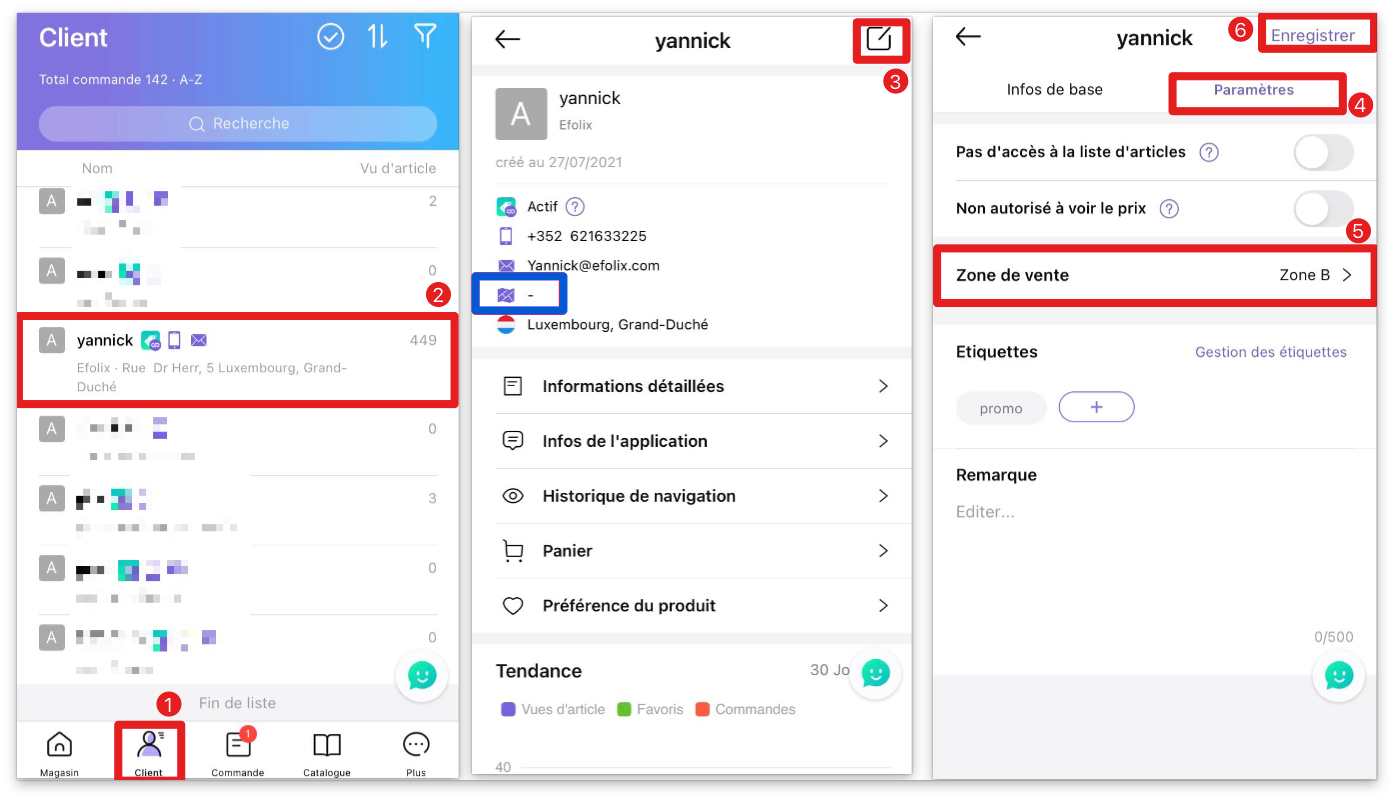
Remarques:
1) Tous les clients peuvent être ajoutés en masse à une zone.
Dans la page「Client」→ Cliquez en haut à droite sur le bouton ☑️ → Sélectionnez tous les clients à ajouter à la zone → Cliquez sur le bouton「 modification en masse 」→ Cliquez sur le bouton「 Zone de vente」ensuite sur les paramètres → Sélectionnez la zone de vente → Vérifiez.
2) Une fois qu'un client aura commandé l'article , les autres clients des zones qui possèdent ce droit d'achat exclusif ne pourront pas le commander